今天小编分享一下win10系统按快捷键ctrl+shift切换输入法没响应问题的处理方法,在操作win10电脑的过程中常常不知道怎么去解决win10系统按快捷键ctrl+shift切换输入法没响应的问题,有什么好的方法去处理win10系统按快捷键ctrl+shift切换输入法没响应呢?今天本站小编教您怎么处理此问题,其实只需要1、在任务栏上单击右键,点击“任务管理器”; 2、在“进程”选卡中检查是否有【ctfmon.exe】就可以完美解决了。下面就由小编给你们具体详解win10系统按快捷键ctrl+shift切换输入法没响应的图文步骤:
方法一:
1、在任务栏上单击右键,点击“任务管理器”;
2、在“进程”选卡中检查是否有【ctfmon.exe】;
3、如果没有,点击任务管理器上的“文件”点击 运行新任务,输入ctfmon.exe并回车即可;
4、如果提示错误,是本机的ctfmon.exe文件损坏或丢失,去相同系统的计算机中的C:\windows\system32 目录中复制一个【ctfmon.exe】到本机中的C:\windows\system32 目录下即可。
方法二:
1、按下“win+R”组合键打开运行,输入:regedit 按下回车键打开注册表编辑器;
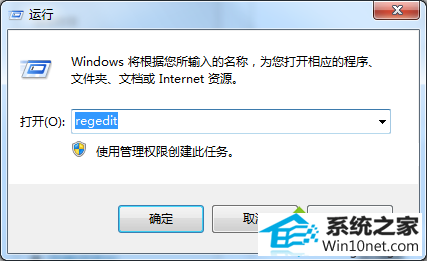
2、依次展开:HKEY_LoCAL_MACHinE\soFTwARE\Microsoft\windows\CurrentVersion\Run;
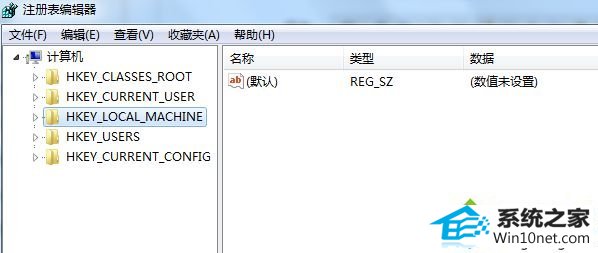
3、在右侧单击右键,新建—字符串值,命名为: ctfmon.exe ,点击确定;
4、双击打开ctfmon.exe 值,将其数值数据修改为:C:\windows\system32\ctfmon.exe 点击确定即可。
上述两种方法都是解决win10系统按快捷键ctrl+shift切换输入法没响应的问题,简单设置之后,快捷键又可以正常使用了,希望能够帮助到大家。
- 相关系统
- Win10纯净版系统下载












